Přidání nového uživatele do Ubuntu
Během instalace operačního systému Ubuntu je vytvořen pouze jeden privilegovaný uživatel, který má práva uživatele root a všechny možnosti správy počítače. Po dokončení instalace je přístup k vytvoření neomezeného počtu nových uživatelů, nastavení každého z jeho práv, domovské složky, data vypnutí a mnoha dalších parametrů. V dnešním článku se pokusíme o tomto procesu informovat co nejvíce podrobností, a to každému týmu přítomnému v OS.
Přidat nového uživatele do Ubuntu
Můžete vytvořit nového uživatele jedním ze dvou způsobů a každá metoda má svá specifická nastavení a bude užitečná v různých situacích. Podívejme se podrobně na každou verzi úkolu a vy na základě vašich potřeb vyberte nejvhodnější.
Metoda 1: Terminál
Nepostradatelná aplikace v každém operačním systému na linuxovém jádře - "Terminal" . Díky této konzoli se provádí celá řada operací, včetně přidávání uživatelů. To bude zahrnovat pouze jeden vestavěný nástroj, ale s různými argumenty, které popisujeme níže.
- Otevřete menu a spusťte "Terminal" , nebo můžete podržet kombinaci kláves Ctrl + Alt + T.
- Pomocí příkazu
useradd -Dzjistíte výchozí parametry, které budou použity pro nového uživatele. Zde uvidíte domovskou složku, knihovny a oprávnění. - Jednoduchý příkaz
sudo useradd namepomůže vytvořit účet se standardním nastavením, kde jméno je libovolné uživatelské jméno zadané v latinkách. - Tato akce bude provedena pouze po zadání přístupového hesla.
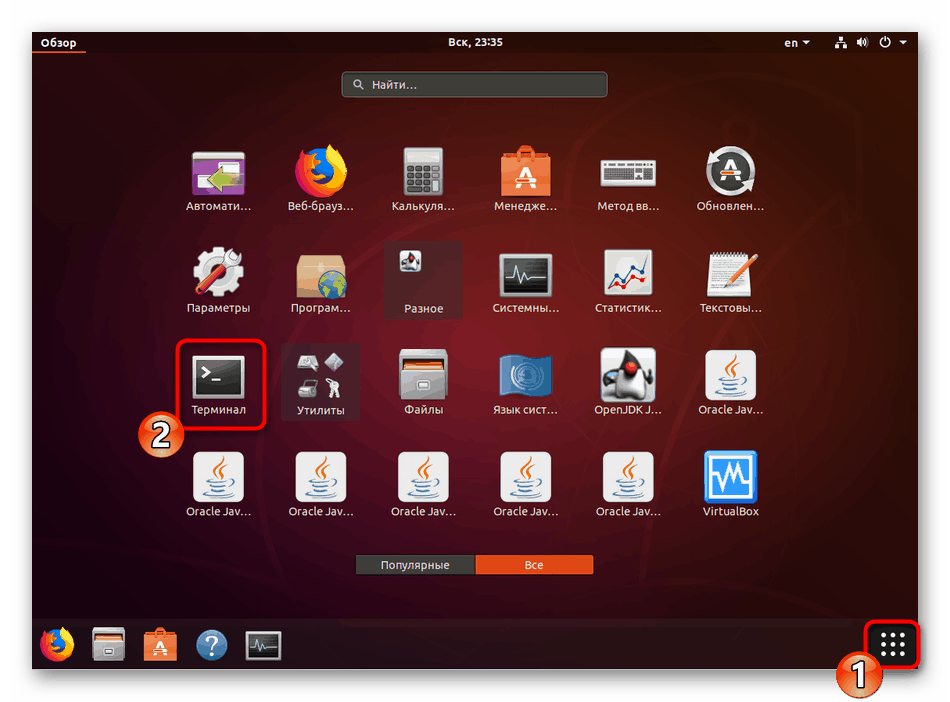
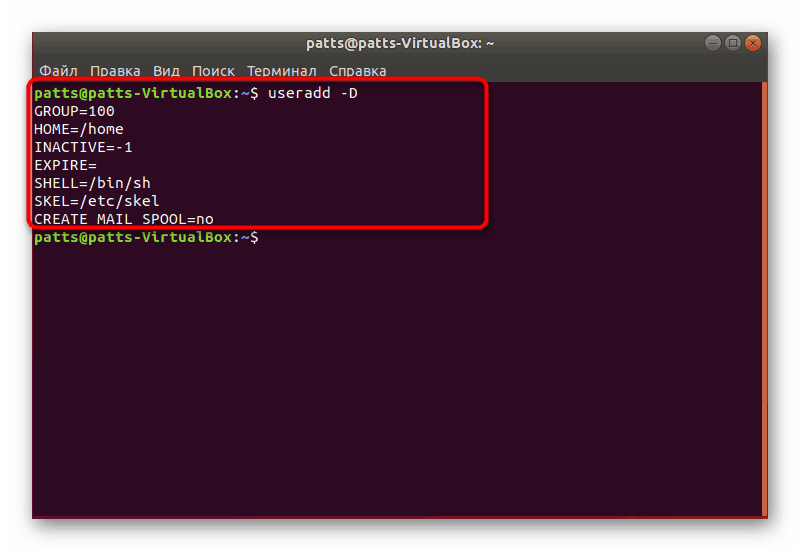
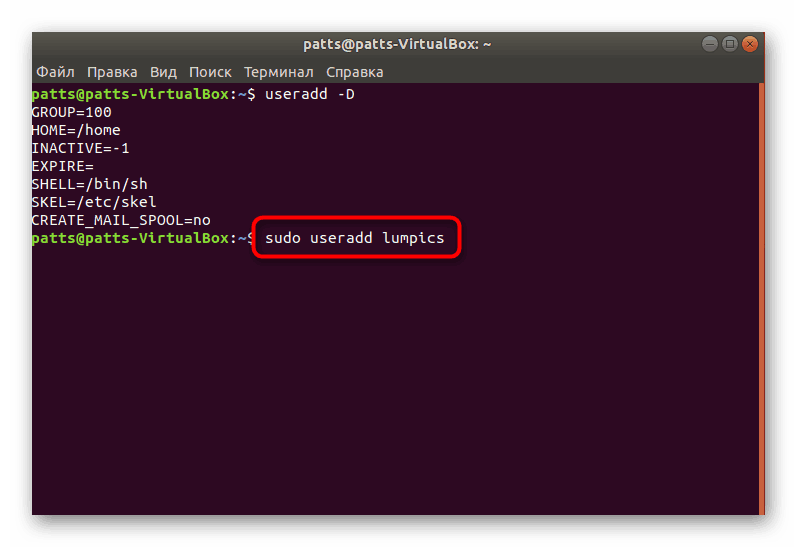
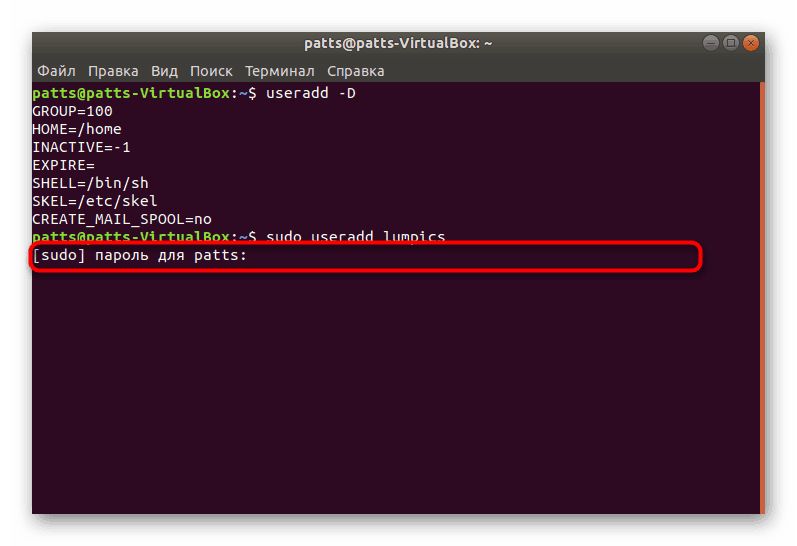
Úspěšně byl dokončen postup pro vytvoření účtu se standardními parametry, po aktivaci se zobrazí nové pole. Zde můžete zadat argument -p , zadat heslo, stejně jako argument -s , určující shell, který se má použít. Příklad takového příkazu vypadá takto: sudo useradd -p password -s /bin/bash user , kde passsword je jakékoliv vhodné heslo, / bin / bash je umístění shellu a uživatel je jméno nového uživatele. To vytvoří uživatele s určitými argumenty.
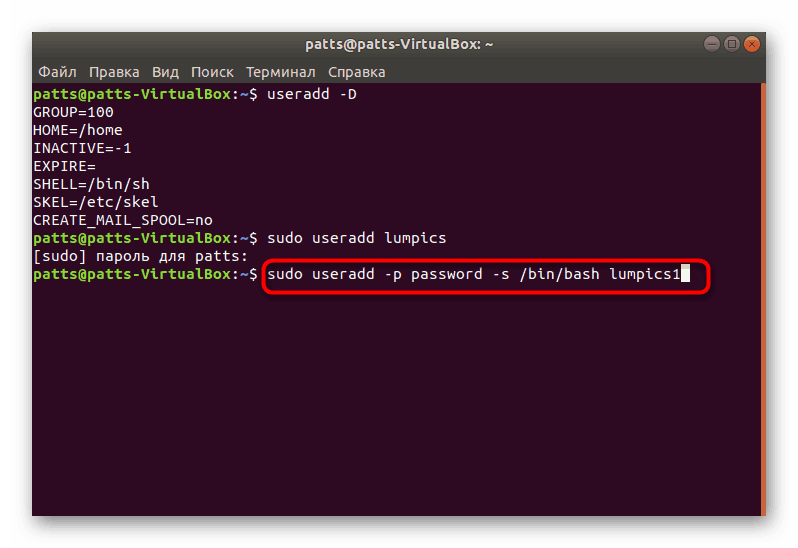
Samostatně bych chtěl upozornit na argument -G . To vám umožní přidat účet do příslušné skupiny pro práci s určitými daty. Mezi hlavní skupiny patří:
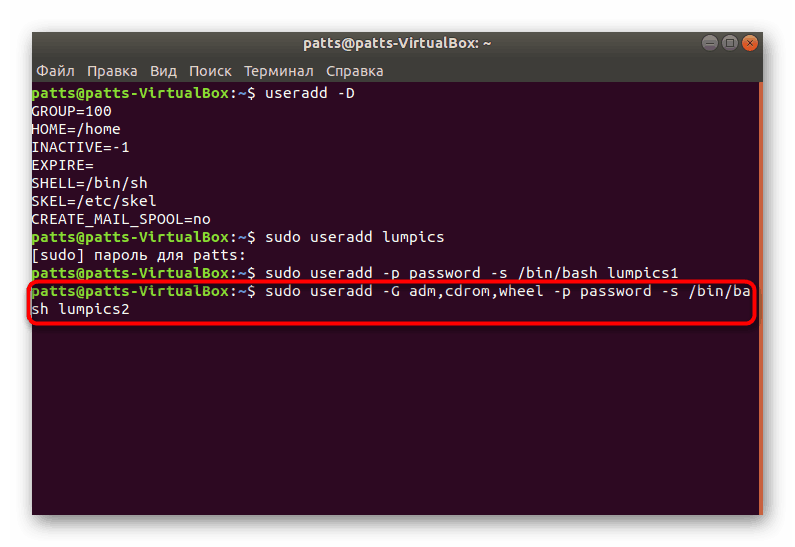
- adm - oprávnění ke čtení logů ze složky / var / log ;
- cdrom - povoleno používat disk;
- kolo - schopnost používat příkaz sudo k poskytnutí přístupu ke konkrétním úkolům;
- plugdev - oprávnění k připojení externích disků;
- video, audio - přístup k audio a video ovladačům.
Ve snímku nahoře můžete vidět, ve kterém formátu jsou skupiny zadávány při použití příkazu useradd s argumentem -G .
Nyní jste obeznámeni s postupem pro přidávání nových účtů přes konzoli v OS Ubuntu, ale nebrali jsme v úvahu všechny argumenty, ale pouze několik základních. Ostatní populární příkazy mají následující zápis:
- -b - použijte základní adresář k umístění uživatelských souborů, obvykle do složky / home ;
- -c - přidat poznámku k záznamu;
- -e - doba, po které bude vytvořený uživatel zablokován. Vyplňte formát RRRR-MM-DD;
- -f - zablokuje uživatele ihned po přidání.
S příklady přiřazení argumentů jste již byli seznámeni výše, vše by mělo být uspořádáno tak, jak je uvedeno na screenshotech, s využitím prostoru po zavedení každé fráze. Je také třeba poznamenat, že každý účet je k dispozici pro další změny prostřednictvím stejné konzoly. K tomu použijte příkaz sudo usermod user , který vloží potřebné argumenty s hodnotami mezi usermod a user ( uživatelské jméno). To neplatí pouze pro změnu hesla, je nahrazeno sudo passwd 12345 user , kde 12345 je nové heslo.
Metoda 2: Nabídka "Možnosti"
Ne každý je spokojen s použitím "terminálu" a pochopit všechny tyto argumenty, kromě toho to není vždy nutné. Proto jsme se rozhodli ukázat jednodušší, ale méně flexibilní způsob přidání nového uživatele přes grafické rozhraní.
- Otevřete menu a vyhledejte „Parametry“ .
- Na spodním panelu klikněte na "Systémové informace" .
- Přejděte do kategorie Uživatelé .
- Další úpravy vyžadují odemknutí, takže klikněte na příslušné tlačítko.
- Zadejte své heslo a klikněte na tlačítko "Potvrdit" .
- Nyní je aktivováno tlačítko "Přidat uživatele" .
- Nejdříve vyplňte hlavní formulář s uvedením typu záznamu, celého jména, názvu domovské složky a hesla.
- Dále se zobrazí „Přidat“ , kde byste měli kliknout levým tlačítkem myši.
- Před odjezdem ověřte všechny zadané informace. Po spuštění operačního systému se uživatel bude moci přihlásit pomocí svého hesla, pokud byl nainstalován.
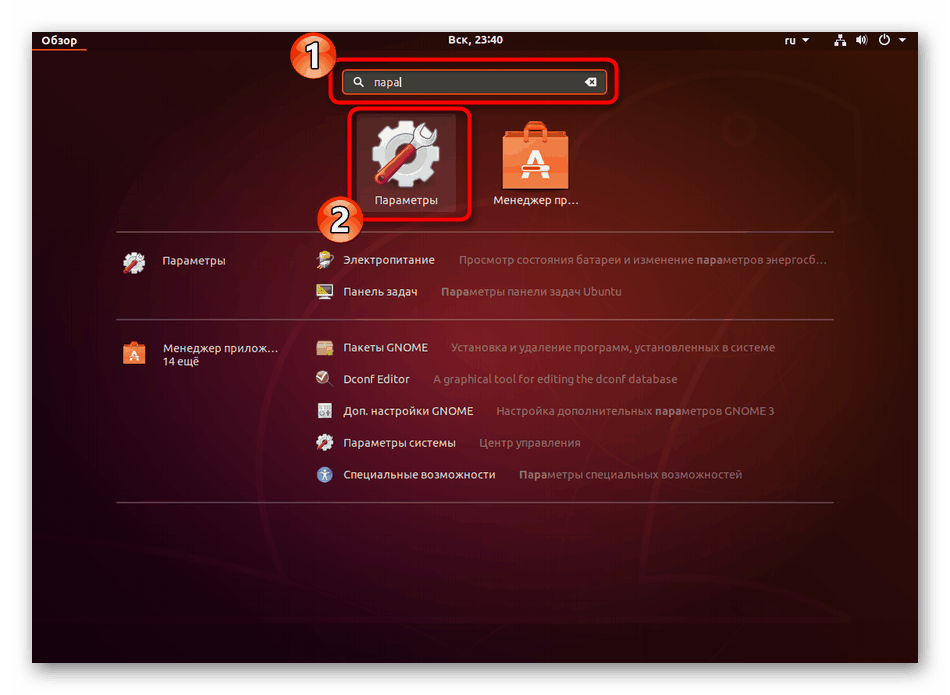
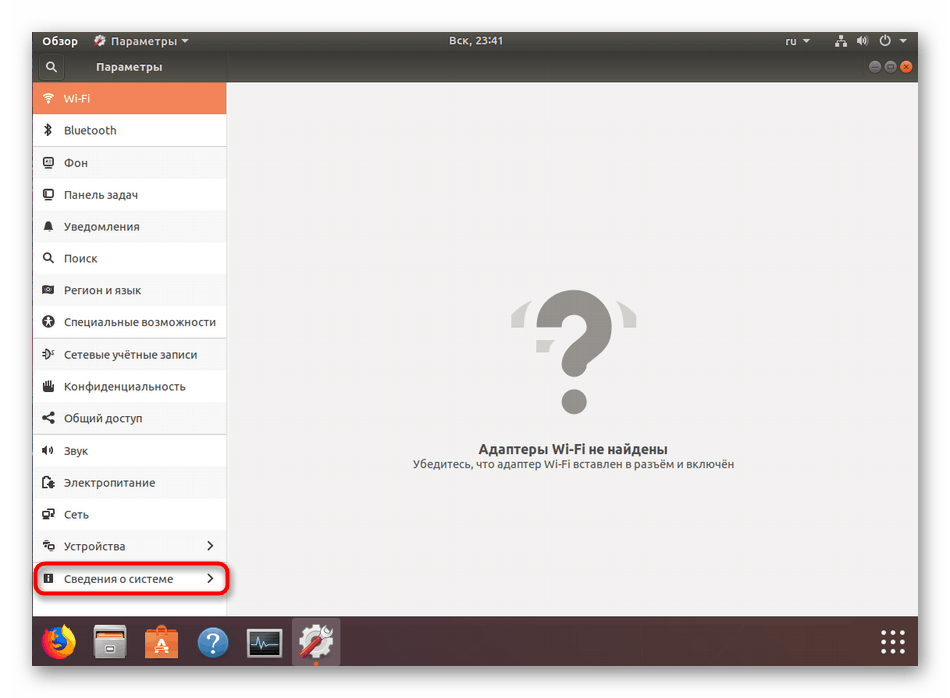
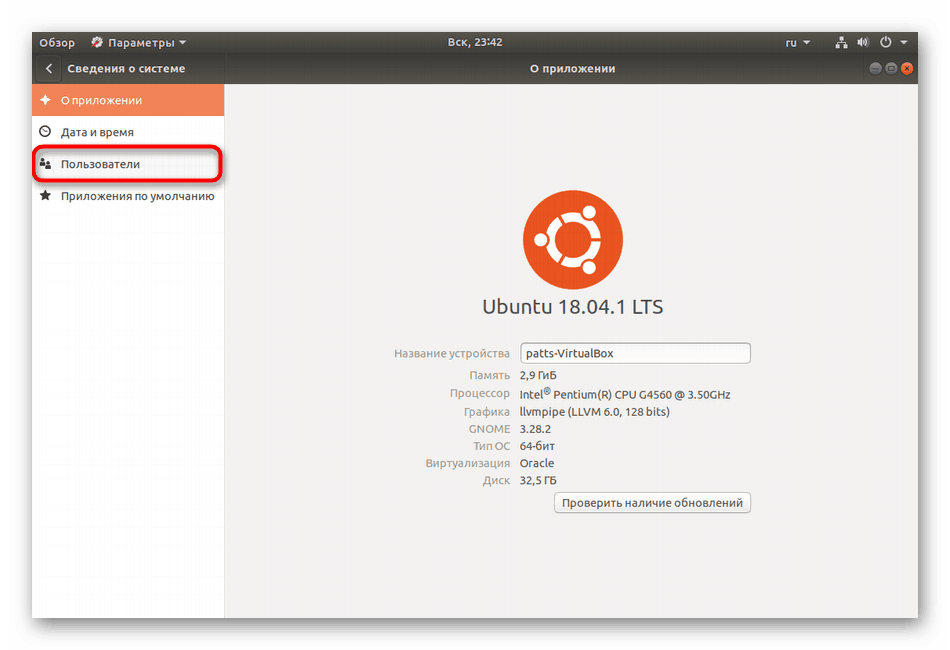
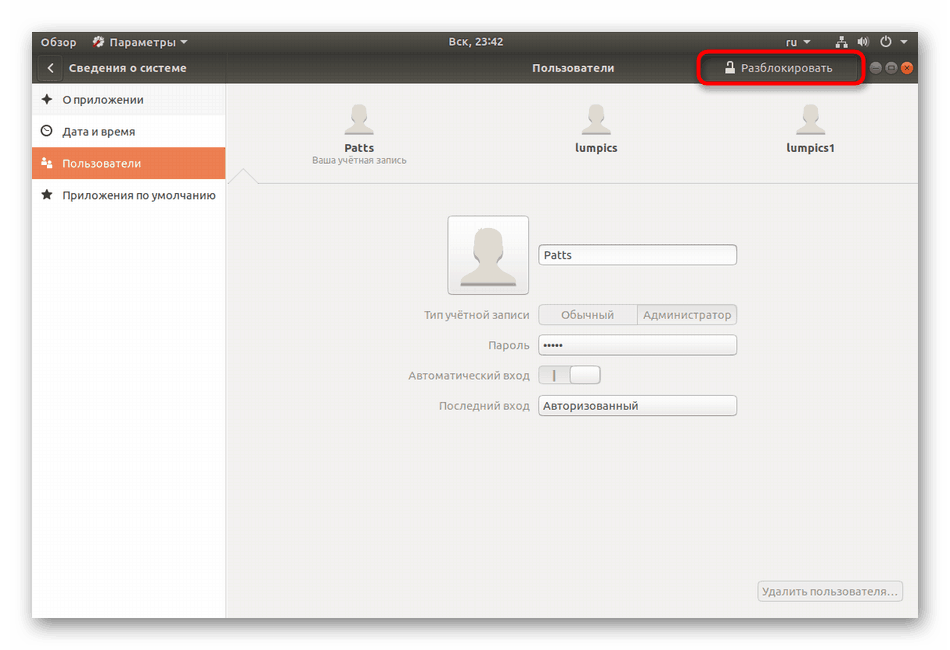
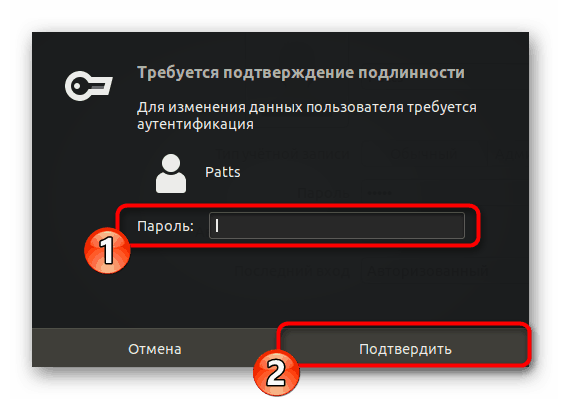
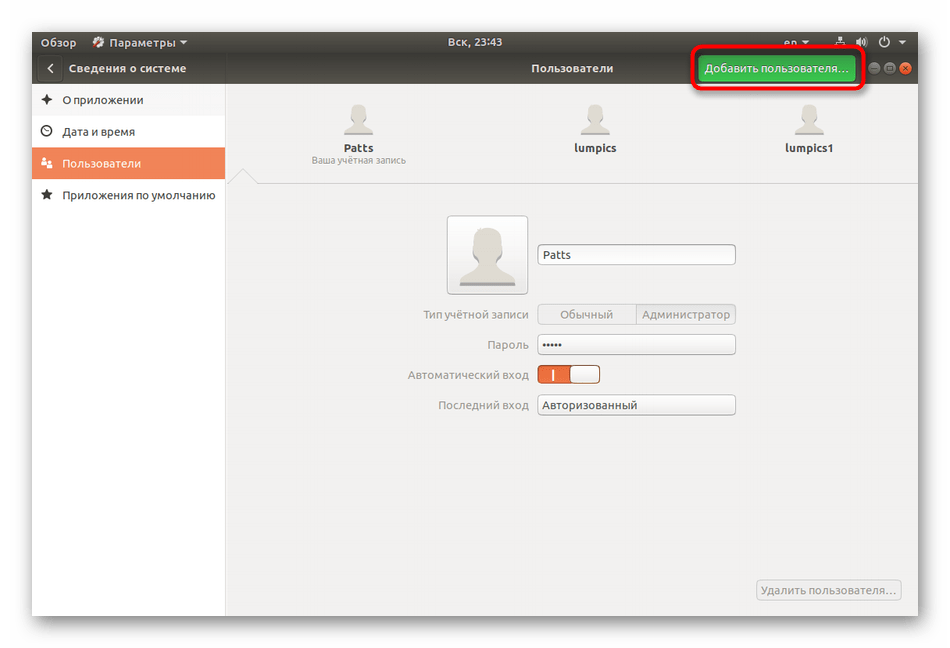
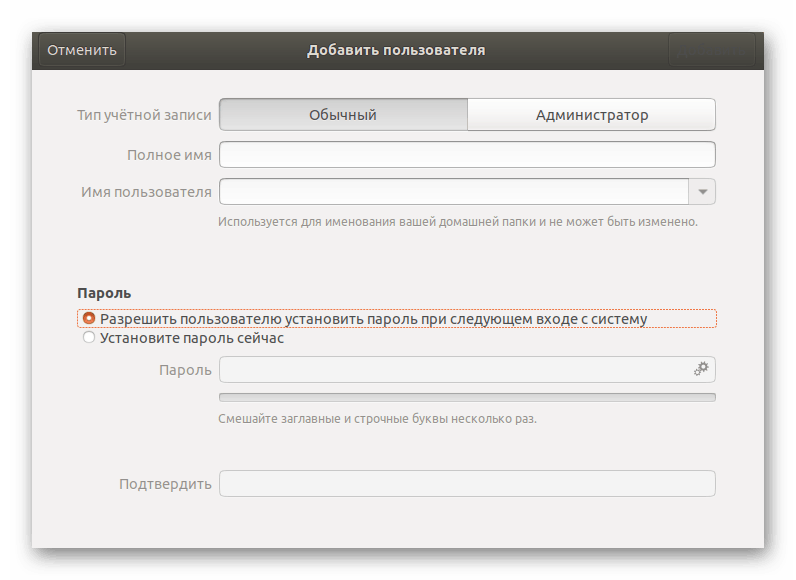
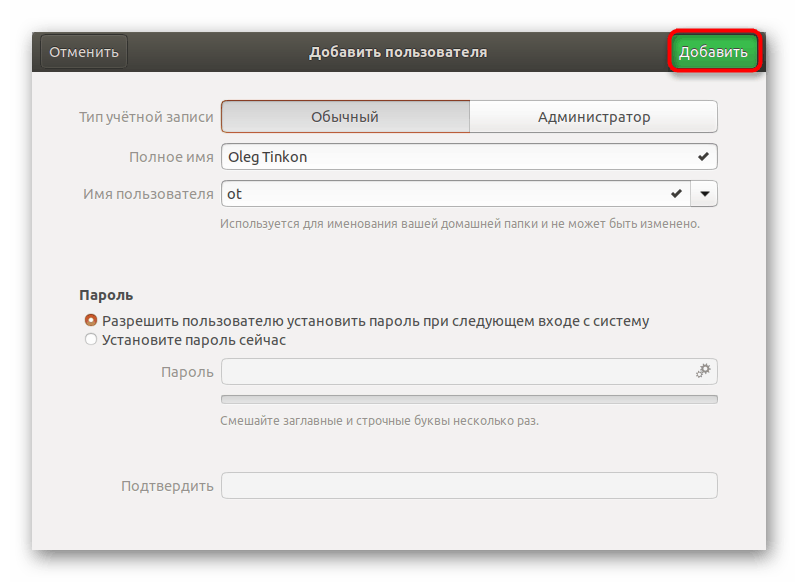
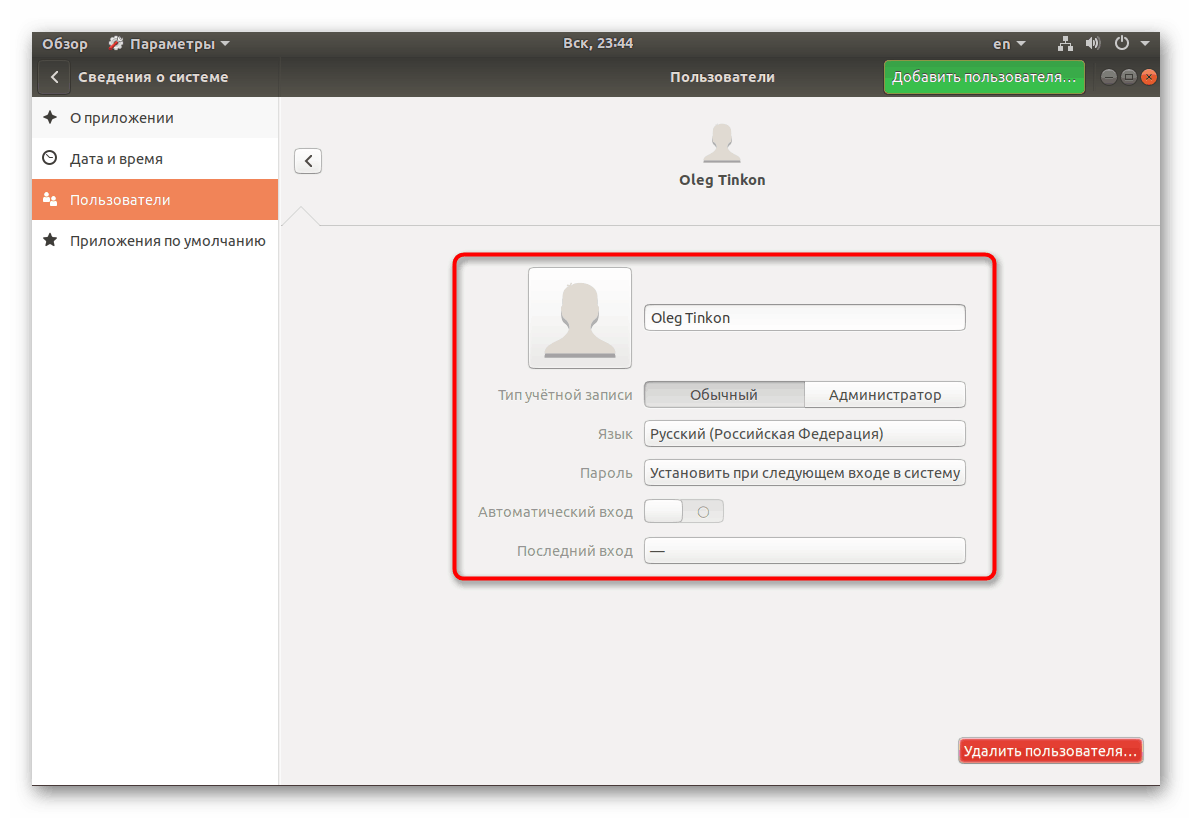
Výše uvedené dvě možnosti pro práci s účty vám pomohou správně konfigurovat skupiny v operačním systému a vystavit každého uživatele jejich oprávnění. Pokud jde o smazání nepotřebného záznamu, provádí se prostřednictvím stejného menu „Parametry“ nebo pomocí sudo userdel user příkazu sudo userdel user .